谷歌浏览器flash无法使用怎么办
想必大家都应该了解并知道谷歌浏览器吧,谷歌浏览器真是一款非常便捷好用的浏览器软件,但是你们知道谷歌浏览器flash无法使用是怎么回事吗?不清楚的朋友可以去下文学习一下谷歌浏览器(GoogleChrome)flash无法使用的具体解决步骤哦。
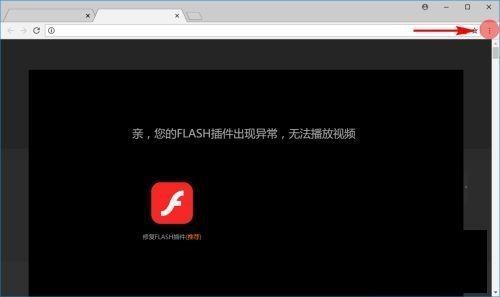
1/7
打开chorme浏览器点击右上角打开设置
2/7
下拉点击“高级”
3/7
打开“内容设置”
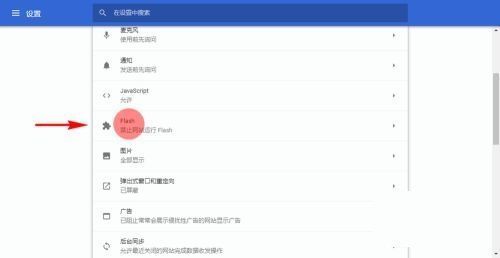
4/7
点击“Flash”,点击关闭“禁止网站运行“Flash”
5/7
在地址栏输入这个网址“chrome://components”然后按enter键
6/7
在AdobeFlashPlayer下点击“检查是否有更新”
7/7
再搜索flash,进入flash官网,点击立即下载并安装
根据上文为你们描述的谷歌浏览器(GoogleChrome)flash无法使用的详细处理步骤,你们是不是都明白了呀!
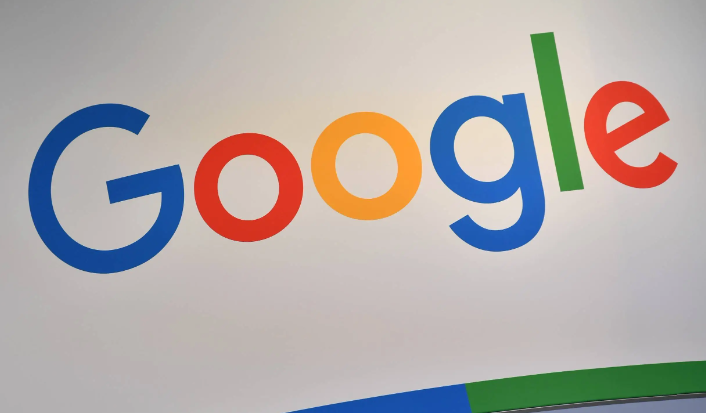
谷歌浏览器网页内容抓取插件应用
介绍谷歌浏览器网页内容抓取插件的应用场景及操作方法,助力用户高效采集网页数据。
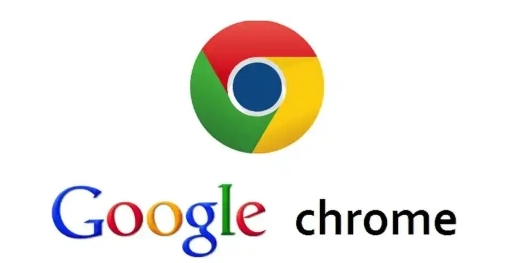
google浏览器初次安装问题排查操作指南
google浏览器初次安装问题排查操作指南,详细讲解安装过程中可能出现的问题及解决方案,帮助用户快速排查故障并顺利完成浏览器安装。
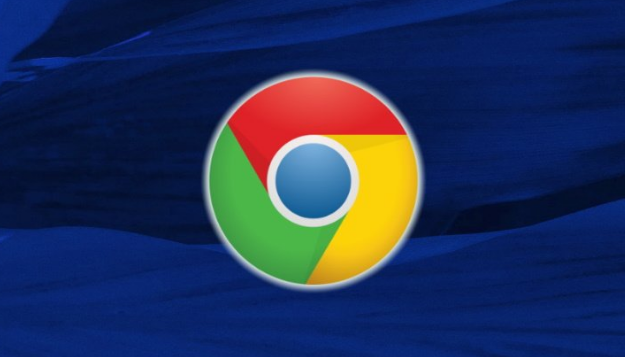
谷歌浏览器官方下载中文版推荐方式
推荐谷歌浏览器官方下载简体中文版的方法,帮助用户快速获取正版中文浏览器,提升使用便捷性。

Chrome的多账号自动切换功能
为了帮助各位用户更好地使用Chrome的多账号自动切换功能,本文为大家提供了详细的操作步骤,还有一些实用技巧。

2025年Google浏览器网页加载性能优化
网页加载性能直接影响浏览速度,2025年Google浏览器网页加载性能优化方案,助力用户实现更快更稳定的网页访问。
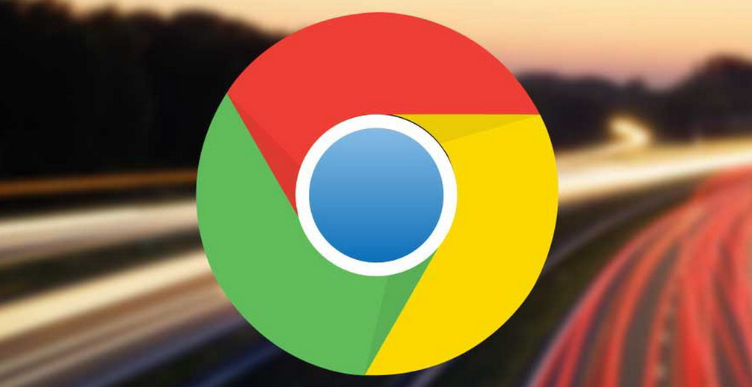
谷歌浏览器下载资源无法打开网页的应对方法
谷歌浏览器下载资源后网页无法打开,建议检查网络连接、代理和DNS设置排查问题。

如何下载谷歌浏览器离线包
如何下载谷歌浏览器离线包?Chrome是一款非常好用的浏览器。从最开始只是IT人员用,到现在全名流行。

如何下载官方正式版谷歌Chrome浏览器?
如何下载官方正式版谷歌Chrome浏览器?我们经常会遇到这样一个问题:无法从谷歌官网下载网络版Chrome,总是停在下载的地方。

如何在 Ubuntu 上安装 Google Chrome 60 稳定版?
Google Chrome 60 刚刚升级为 Windows、Mac 以及 Linux 平台的稳定频道版本。正如 Chrome 团队所宣布的,此版本的 Chrome 60 0 3112 78 包含许多错误修复(40 个安全修复)和改进。

如何在 Android TV 上安装谷歌浏览器
如何在 Android TV 上安装谷歌浏览器?Android 电视盒是市场上最好的流媒体设备之一。它们可以充当 Kodi 盒子、Plex 服务器,甚至游戏机。

如何在线升级谷歌浏览器
如何在线升级谷歌浏览器?小编相信大家或多或少的都听过有人说哪个浏览器最好用——谷歌浏览器,在这个浏览器错综复杂的年代,Google Chrome是我们在生活中经常用到的一个软件。

win8系统更新谷歌浏览器提示错误代码0X00000000怎么解决?
现在的浏览器种类繁多,Chrome浏览器已经成为最受欢迎的浏览器之一。win8系统的用户下载Chrome浏览器后每隔一段时间就要更新一次。

如何下载Instagram照片-将chrome图像保存到你的PC或者Mac?
Instagram 让不使用他们的移动应用程序就很难将照片下载到您的计算机上。但这是可能的。

最新版谷歌浏览器每次都要设置允许网站使用flash的解决方法
谷歌浏览器每次都要设置允许网站使用flash,并且会跳出一个警告窗口,真的是让人很烦躁,来和小编学习怎么不让浏览器提示这个吧!

如何在谷歌浏览器上阻止网站?
信不信由你,但仍然没有内置的方法来阻止谷歌浏览器上的网站。为什么谷歌没有提出解决方案尚不清楚,但仍有一些方法可以阻止您的 Chrome 浏览器访问网站。

谷歌浏览器如何禁用flash?flash禁用方法介绍
最近,频频爆出的安全漏洞,让flash的存在感越来越低,甚至曾经有一个Flash安全漏洞被曝可用于向Windows PC传送勒索软件。很多公司和个人用户也因此选择禁用flash!那么,在谷歌浏览器中如何操作禁用flash呢?下面就让我们一起来看看,了解一下吧!

谷歌浏览器的跨域问题_谷歌浏览器跨域问题解决方案
有人发现在这次谷歌浏览器更新后有些链接发生了跨域问题,快来看看怎么解决吧!

谷歌浏览器网页内容显示不全怎么办
谷歌浏览器网页内容显示不全怎么办?有这个疑惑朋友快来和小编看看谷歌浏览器网页内容显示不全的解决办法,希望能帮助到大家。





